
戴尔3046怎么装系统,轻松升级与重装Windows系统
时间:2025-01-18 来源:网络 人气:
亲爱的电脑小白们,今天我要和你聊聊一个超级实用的话题——戴尔3046怎么装系统。别看它名字听起来有点高深,其实操作起来超级简单,就像你平时玩儿游戏一样轻松。咱们一起来探索一下这个神秘的系统安装之旅吧!
一、准备工作:装备齐全,信心满满
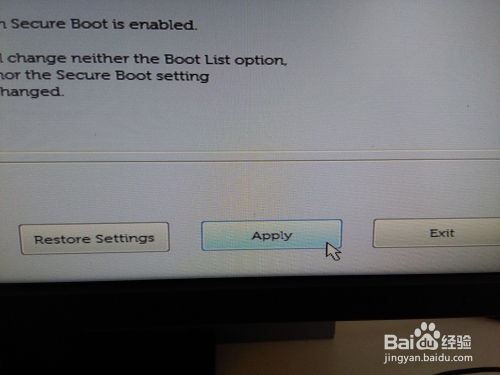
在开始这场冒险之前,咱们得先准备好一些必需品,就像探险家出发前要检查装备一样。
1. 备份重要文件:首先,你得确保你的电脑里那些珍贵的照片、视频和文件都安全地备份了。因为接下来的操作可能会让它们暂时“消失”哦。
2. U盘:你需要一个至少8GB的U盘,用来存放Windows 7系统的安装文件。
3. Windows 7系统镜像:从网上下载一个适合戴尔3046的Windows 7系统镜像文件。记得选择正确的版本,比如32位或64位。
4. UltraISO软件:这个软件可以帮助你将Windows 7系统镜像写入U盘。
5. 耐心:安装系统是个需要时间的过程,所以,请准备好你的耐心。
二、制作启动U盘:打造你的系统安装利器
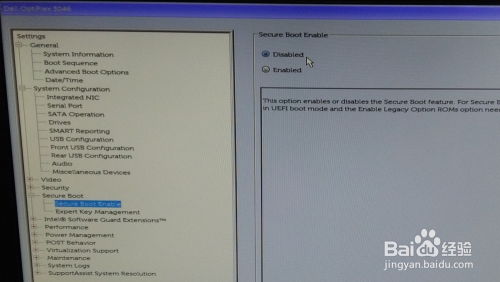
1. 下载并安装UltraISO:首先,你得下载并安装UltraISO软件。
2. 写入ISO文件:打开UltraISO,选择“文件”菜单下的“打开”,找到你下载的Windows 7系统镜像文件,然后点击“写入硬盘镜像文件”。
3. 选择U盘:在弹出的窗口中,选择你的U盘,然后点击“开始写入”。
4. 等待完成:耐心等待,直到写入过程完成。
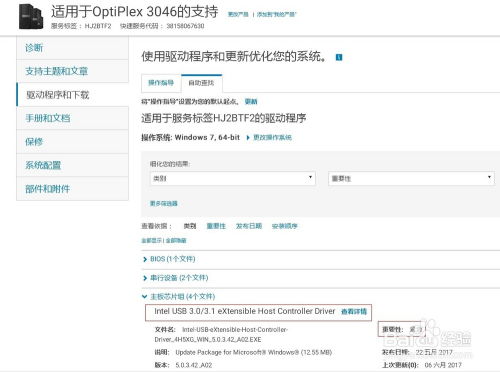
三、进入BIOS设置:开启系统安装之门
1. 重启电脑:将U盘插入电脑,然后重启电脑。
2. 进入BIOS:在电脑启动过程中,连续按F2键进入BIOS设置界面。
3. 设置启动顺序:在BIOS设置中,找到“Boot”选项,将启动顺序设置为从U盘启动。
4. 保存并退出:设置完成后,按F10键保存设置并退出BIOS。
四、安装Windows 7系统:开启新世界的钥匙
1. 启动U盘:电脑会从U盘启动,进入Windows 7安装界面。
2. 选择安装语言:选择你的语言、时间和货币格式,然后点击“下一步”。
3. 选择安装类型:选择“自定义(高级)”选项,以便进行高级磁盘分区设置。
4. 删除GPT分区:在磁盘分区设置中,选择原来的GPT分区并删除它。
5. 创建新分区:创建一个新的MBR分区,然后点击“下一步”。
6. 安装Windows 7:按照屏幕上的提示完成安装过程。
五、完成安装:享受新系统的喜悦
1. 重启电脑:安装完成后,重启电脑。
2. 设置用户账户:在Windows 7欢迎界面,设置你的用户账户和密码。
3. 安装驱动程序:根据需要安装必要的驱动程序,比如显卡、网卡等。
4. 享受新系统:现在,你已经成功地将Windows 7系统安装到戴尔3046了,尽情享受新系统的乐趣吧!
通过以上步骤,你就可以轻松地将Windows 7系统安装到戴尔3046了。虽然过程可能有点复杂,但只要你按照步骤一步步来,相信你一定能够成功。祝你好运,加油哦!
相关推荐
教程资讯
教程资讯排行











